Можно ли подключить планшет к тв. Как подключить к телевизору планшет через WI-FI подключение. Подключение планшета к телевизору через MicroUSB
Подключить планшет к телевизору можно как минимум тремя основными способами, выбор которых зависит от возможностей и особенностей конкретных устройств.
Как подключить планшет к телевизору через hdmi?
Самый простой способ соединить планшет с телевизором - использовать HDMI интерфейс. В этом случае телевизор будет работать как монитор, показывая все, что происходит на экране вашего планшета (например, смотреть фильмы и видео с канала ютуб).
HDMI передает также и звук, поэтому этот способ хорош даже тогда, когда нужно прослушать по «громкой связи» всего лишь запись диктофона или любимого исполнителя.
Производители планшетов борются за каждый миллиметр толщины устройства, поэтому этот выход изготовлен у планшетов в версии «мини» или «микро», и для подключения планшета к телевизору через hdmi понадобится приобрести соответствующий переходник.
Если у Вас пока нет HDMI кабеля, то лучше приобретать не переходник, а сразу кабель вида HDMI - HDMImicro (или HDMI - HDMI mini).

Переходники – вещь ненадёжная (в подтверждение этому в сети встречаются отзывы об их низком качестве).
Подключение планшета к телевизору через hdmi не требует никаких настроек: нужно всего лишь выбрать в меню телевизора соответствующий вход.
Если же у вас старый телевизор без HDMI входа - можно приобрести конвертер HDMI – RSA.

При выборе такого конвертера желательно проконсультироваться с профессиональным продавцом, а лучше договориться о тестировании с возможностью возврата, т.к. возможны проблемы с разрешением экрана и качеством изображения.
Звук при подключении планшета к старому телевизору через тюльпан придется подавать на соответствующий аудио вход телевизора с выхода для наушников планшета.
Конвертер HDMI – RSA - это активное устройство с электронной начинкой. Его стоимость может составлять около 20% от стоимости бюджетного планшета, поэтому стоит задуматься о целесообразности данной покупки.
Как подключить планшет к телевизору через usb?
К сожалению, но не у всех планшетов есть HDMI выход. Но если у телевизора есть USB разъём для подключения внешнего диска, то можно попробовать подключить вместо диска… планшет.
Используйте тот же кабель, что и для . Вы уже поняли, что речь в данном случае идет об устройствах, работающих под Андроид.
После подключения к телевизору через usb планшет выдаст сообщение о том, что устройство подключено по ЮСБ и предложит выбрать варианты соединения: зарядка, внешний диск или камера.
В рамках данного примера удалось «увидеть» на телевизоре только дополнительную SD карту планшета, но переключиться на просмотр встроенной памяти устройства так и не удалось.

Но не беда – файлы можно скопировать из памяти на SD. Подключение по USB ограничено только работой с мультимедиа файлами, поскольку телевизор другие форматы пока не понимает. Дополнительный плюс такого подключения в том, что планшет будет подзаряжаться.
Как подключить планшет к телевизору через wifi?
Есть и более современные технологии. Нужно проверить, поддерживает ли ваш телевизор технологию «Screen mirroring» (Зеркалирование экрана).
Другие названия этой технологии - Wi-Fi Direct, MirrorLink или Miracast . Она поддерживается современными моделями телевизоров большинства брендов - LG, Philips, Sony, Samsung, Panasonic и других производителей - если телевизор использует Смарт ТВ.
Также, поддержка «зеркалирования» должна быть и на планшете. Как правило, она у большинства современных устройств предусмотрена на уровне самой системы Андроид, начиная с версии 4.2.
Для подключения планшета к телевизору через wifi нужно, чтобы оба .
После этого нужно зайти в меню выбора входов телевизора и выбрать «Screen mirroring». На экране появится несложная инструкция по дальнейшим действиям. Если средствами Андроид настроить зеркалирование не получается, стоит посмотреть утилиты для зеркалирования в магазине приложений Гугл. Выбор довольно большой для устройств различных брендов.
Настройки «Screen mirroring» для планшетов и телефонов похожи.
Возможность передачи изображения экрана есть и у планшетов под управлением Windows. В Windows 8/10 это встроенная функция, но планшеты с этой системой не очень популярны в России.
Как правило, «зеркалирование» проще настроить в экосистеме одного бренда, а в случае Apple - это единственно возможный вариант. Это и требует мультимедийного проигрывателя Apple TV. Приемное устройство также должно поддерживать AirPlay. Как правило, это дорогие модели ресиверов и беспроводных аудио систем. Пожалуй, чаще встречаются звуковые устройства, способные принимать AirPlay.
Существует множество различных способов, позволяющих подключить планшет к телевизору. Синхронизация этих устройств позволит существенно расширить функциональные возможности техники. Совершенно необязательно ограничиваться просмотром фильма на телевизоре. Планшет также можно использовать для управления ТВ, запуска различных приложений.
У пользователей часто возникают трудности с настройкой соединения. Специально для них и была разработана инструкция «Как подключить планшет к телевизору». Детально рассмотрим все существующие способы синхронизации, чтобы определить наиболее эффективный. Проанализируем также проблемы, с которыми зачастую сталкиваются пользователи в процессе подключения.
Выбор оптимального способа подключения планшета к телевизору зависит от технических характеристик, используемой техники. Условно все доступные методы синхронизации разделены на две группы: беспроводные и проводные. Далеко не все девайсы имеют поддержку беспроводной синхронизации. Преимущества беспроводной синхронизации очевидны – отсутствует необходимость покупать провода, адаптеры.
Проводной тип подключения подойдет владельцам старых ТВ, которые не поддерживают Wi-Fi или Bluetooth. Сложностей с синхронизацией возникнуть не должно. Однако далеко не каждый кабель способен обеспечить трансляцию изображения с большим разрешением. Поэтому качество картинки может оставлять желать лучшего.

Планшеты и телевизоры Самсунг соединяются с помощью фирменных технологий. Это своего рода бонус за то, что потребитель покупает технику от одного производителя.
Подключение через провод
Проводные способы подключения планшета к телевизору удобны тем, что пользователю не придется скачивать и устанавливать дополнительное программное обеспечение. Проводная синхронизация подходит владельцам устройств, не поддерживающих Smart TV. Чтобы подключиться через шнур, воспользуйтесь одним из следующих интерфейсов:
- HDMI;

Теперь детально проанализируем преимущества и недостатки всех способов.
HDMI
Подключение планшета к телевизору через HDMI – это один из самых эффективных способов синхронизации. Таблет будет частично выполнять функции Smart-приставки. Что необходимо сделать для настройки такого соединения? Во-первых, следует приобрести . Продается провод во всех магазинах и супермаркетах электроники. Во-вторых, если на планшете нет интерфейса HDMI, тогда придется купить переходник, который вставляется в USB интерфейс. Иногда этот адаптер включен в базовую комплектацию таблета.
Как связать двойной шнур с техникой? Все тонкости подключения подробно описаны в пользовательской инструкции. Достаточно просто вставить штекеры кабеля в соответствующие разъемы. Нет ничего сложного. Преимущественно интерфейс HDMI расположен на задней панели ТВ, иногда находится сбоку.

- Настройка передачи звука и видео осуществляется автоматически сразу после того, как оба устройства будут соединены кабелем. Если с передачей возникли проблемы, тогда отладка проводится вручную. Возьмите пульт дистанционного управления ТВ, а потом выберите в качестве источника сигнала. В настройках также нужно задать входное значение для этого интерфейса. В параметрах планшета через HDMI должен быть установлен выход данных.
- Разработчики постоянно усовершенствуют HDMI, пытаясь улучшить качество изображения и увеличить скорость передачи данных. Поэтому поколения интерфейса на ТВ и планшете могут не совпадать. В этом случае нужно использовать переходник, о котором мы уже говорили ранее. Это наиболее практичное решение проблемы совместимости.
- Нового стандарта HDMI 2.0 предостаточно для передачи на большой экран изображения с разрешением 4К. Картинка будет максимально естественной и четкой. Пропускная способность канала повышается до 18,2 гб/с. Этот стандарт появился относительно недавно. Поэтому встречается на устройствах крайне редко.
Когда подключение будет окончательно настроено, рабочий стол планшета появится на большом экране. Управление осуществляется именно с помощью таблета. Еще одно преимущество HDMI заключается в том, что этот интерфейс обеспечивает одновременную передачу звука и видео. Поэтому отсутствует необходимость в использовании дополнительных кабелей.

В настройках планшета можно активировать опцию «Display mirror» , чтобы изображение дублировалось. Пользователь сможет играть в видеоигры на большом экране, а также пользоваться различными приложениями: Viber, Skype, WhatsApp и прочими утилитами.
USB
Кабель USB тоже может использоваться для настройки синхронизации. Однако дублировать изображение этот интерфейс не позволит. Соединение предназначено для использования планшета в качестве съемного накопителя памяти. Пользователь сможет просматривать фото, воспроизводить видео и включать любой другой контент.
Чтобы настроить синхронизацию таблета и ТВ через USB, соедините с помощью кабеля эти устройства. Шнур входит в базовую комплектацию всех планшетов, поскольку через него осуществляется зарядка гаджета. Откройте источники сигнала на телевизоре, а потом выберите порт USB. С помощью файлового менеджера вы сможете перемещаться между папками. Выберите нужный файл, а потом воспроизведите его. Управление осуществляется пультом.

Что делать, если телевизор не видит по USB планшет? Эта проблема может появиться в силу нескольких причин. Во-первых, проверьте не поврежден ли интерфейс. Не исключено, что контактная площадка разъема окислилась. Во-вторых, запустите режим передачи данных на планшете. В-третьих, причиной проблемы может стать сам кабель. В этом случае попробуйте другой USB шнур.
MHL
Подсоединить планшет к ТВ можно также с помощью MHL. Это специальный переходник с USB на HDMI, позволяющий не только транслировать высококачественное изображение на большой экран, но и одновременно с этим заряжать таблет. Стоимость девайса относительно небольшая. Купить его можно в любом компьютерном магазине.

Алгоритм настройки синхронизации мало чем отличается от описанных ранее способов. Необходимо вставить провода в соответствующие разъемы, а потом выбрать на телевизоре источник сигнала.
RCA
Интерфейс RCA – это хорошо всем знакомый «тюльпан». Основное преимущество этого разъема заключается в его универсальности. С помощью RCA к планшету можно подсоединить даже старый кинескопный ТВ. «Тюльпан» представлен в виде коаксиального кабеля. На одном конце находится три штекера: красный, белый и желтый. Каждый штекер нужно вставить в порт соответствующего цвета на панели телевизора.
Подключение через «тюльпан» позволяет использовать таблет в качестве флешки. Это значит, что вы сможете смотреть фотографии, воспроизводить видео и смотреть фильмы. Дублировать изображение не получится. Интерфейс RCI – аналоговый порт, поэтому дополнительно к планшету нужно подключить зарядку, чтобы не села батарея девайса.

Далеко не все устройства можно синхронизировать с помощью этого способа. Это объясняется тем, что «тюльпан» – аналоговая технология, ее не поддерживают на аппаратном уровне многие популярные сегодня гаджеты.
Планшеты не оборудованы разъемами для подключения по RCA. Это означает, что пользователю заблаговременно нужно приобрести специальный переходник, который будет преобразовывать цифровое изображение в аналоговое. Когда адаптер подключен и устройства соединены специальным кабелем. Возьмите пульт ДУ, и откройте настройки базовых параметров телевизора. Необходимо выбрать режим устройства вывода.
VGA
Старые телевизоры оборудованы VGA выходом, с помощью которого также можно настроить синхронизацию с планшетом. Эта технология существенно устарела, но в редких случае по-прежнему используется. Предварительно нужно обзавестись специальным переходником, он будет подключаться через USB разъем или HDMI интерфейс.

Отдельно нужно подумать над тем, как вы будете выводить на ТВ звук. Поскольку VGA интерфейс предназначен для передачи исключительно видеосигнала. Передача аудиосигнала может осуществляться с помощью специального кабеля или колонок. Преимущественно такой способ используется для подключения к телевизору компьютера.
Беспроводное подключение
Использование шнуров и кабелей создает дополнительные сложности. Именно поэтому беспроводные технологии считаются предпочтительным вариантом. Абсолютно все современные ТВ оборудованы Wi-Fi модулями и Bluetooth чипами. Поэтому проблем с настройкой соединения возникнуть не должно.

По какому принципу подключается таблет к ТВ? Есть несколько вариантов. Каждый из них имеет определенные преимущества. Итоговый выбор делайте на основе собственных предпочтений. Сейчас детально проанализируем самые популярные способы беспроводного подключения таблета к ТВ.
Wi-Fi Direct
Алгоритм настройки синхронизации:
- Откройте настройки устройства. Переключитесь на вкладку «Беспроводные сети». Найдите опцию «Wi-Fi Direct» , а потом поставьте напротив нее галочку.
- В настройках телевизора нужно найти раздел «Сеть» . Путь к нему может отличаться в зависимости от модели и производителя ТВ. Активируйте технологию «Wi-Fi Direct» .
- В запущенном окне с базовыми параметрами передвиньте ползунок на положение «Включить» . Найдите списке ваших устройств планшет, а потом начните синхронизацию с телевизором.
- Чтобы использовать таблет в качестве пульта дистанционного управления придется скачать специальное приложение.

При таком подключении планшета андроид к телевизору, перед пользователем открывается широкий спектр дополнительных возможностей:
- просмотр фото;
- прослушивание музыкальных композиций;
- воспроизведение видео (не стриминговых).
Как вывести видео с планшета на телевизор? Это можно сделать с помощью использования технологии Wi-Fi Direct. Активируйте опцию «Screen Mirroring» . Она доступна на устройствах с операционной системой Android 4.0 и выше. Чтобы запустить дублирование экрана, откройте «Настройки» , а потом из появившегося перечня на вкладке «Screen Mirroring» выберите ваш ТВ.

Рассматриваемая технология также может использоваться для дистанционного управления телевизорами, поддерживающими платформу Smart TV. Для этого нужно скачать специальное приложение, например, MediaShare. Эргономика сенсорного экрана таблета увеличит комфортность управления ТВ.
Wi-Fi Miracast
Технология Miracast хороша тем, что позволяет настроить синхронизацию двух устройств без использования роутера. Она также позволяет использовать телевизор как второй монитор. Иными словами, изображение будет дублироваться. Качество картинки будет высочайшим. Технология поддерживает разрешение 4К. Однако запустить ресурсоемкую игру не получится. Это объясняется тем, что картинка будет запаздывать примерно на несколько секунд.
Инструкция по подключению:
- Зайдите в настройки Smart TV, чтобы активировать опцию «Wi-Fi Direct» .
- Откройте настройки планшета, перейдите в раздел «дублирование дисплея Miracast» .
- Нажмите на кнопку «Начать» .
- На экране появится перечень доступных для синхронизации устройств.
- Из появившегося списка выберите свой ТВ.


Когда все эти действия будут выполнены, то второй экран запустится автоматически.
Airplay
Эта технология предназначена для подключения Apple планшетов к телевизору. Ее поддерживают таблеты iPad и более новые модели устройств от популярного американского производителя. Функция позволяет настроить зеркальное дублирование дисплея планшета. Чтобы настроить режим демонстрации экрана, подключите телевизор и планшет к домашней беспроводной сети. Если устройства совместимы, тогда в панели управления iPad появится окно для запуска трансляции.

Технология позволяет синхронизировать исключительно устройства, выпущенные компанией Apple. Поэтому помимо iPad вам также потребуется фирменная приставка Apple TV. Особенность AirPlay заключается в передаче данных с минимальной задержкой. Поэтому пользователи смогут запускать видеоигры и различные приложения на большом экране.
Allshare
Программное обеспечение Allshare – это аналог технологии AirPlay, которая была создана компанией Apple. Функция Allshare реализована разработчиками известного южнокорейского бренда – Samsung. Синхронизация устройств осуществляется путем их подключения к домашней беспроводной сети. Затем на планшете необходимо запустить приложение Allshare, оно также может называться . Программа доступна для бесплатной загрузки в Google Play.

Программа оснащена встроенным файловым менеджером. Когда телевизор и планшет подключены к домашней сети, нужно зайти в приложение, чтобы вывести изображение на большой экран. Однако эта программа не пользуется существенной популярностью. Во многом данная тенденция объясняется отсутствием опции зеркального дублирования экрана. Можно только воспроизводить скачанные ранее файлы, а запустить видео в режиме online не получится.
Bluetooth
Преимущественно эта технология используется для беспроводной передачи аудиосигнала. Поэтому Bluetooth поддерживают практически все популярные сегодня наушники. Настроить передачу видео по Bluetooth можно, но для этого потребуется специальное программное обеспечение. Скачать приложение можно без лишних проблем из маркетов iOS и Android.

Почему эта технология используется крайне редко для передачи видеосигнала? Она не способна транслировать картинку в режиме реального времени. Качество изображения также оставляет желать лучшего. Поэтому рациональней подключить планшет к телевизору по Wi-Fi. Сегодня это наиболее практичный способ настройки синхронизации.
Обратите внимание.
Подключение любого планшета к телевизору позволяет смотреть фильмы, слушать музыку, заходить в популярные приложения на большом экране. Планшет подключить к современному телевизору не сложно, чего не скажешь о более старых моделях, к которым присоединиться труднее. Причиной всяческих проблем могут выступать не поддерживающие стандарты телевизора, старые методы подключения, для которых нужны переходники и т.д. В данной статье рассмотрим все возможные проблемы, которые могут возникнуть при сопряжении устройств и методы решения возникающих проблем.
Поддержка соединения
Для определения возможности сопряжения гаджета с телевизором, необходимо узнать, нужны провода или есть поддержка беспроводных сетей, если нужны, то какие именно. Из-за большой разновидности оборудования, нужно проверить, возможно ли создание точки доступа на устройстве или подключение к сети Wi-Fi. Для тех, кто не разбирается в данной тематике, в статье подробно опишем, как определить возможный вариант синхронизации оборудований и что потребуется пользователю сделать.
Для начала в статье перечислены будут возможные способы подключения:
- Беспроводная сеть Wi-Fi, есть почти у каждого современного смарт ТВ.
- HDMI интерфейс, есть и в более старых телевизорах (после 2008 г.).
- Композитный кабель (тюльпан).
- Разъем USB или мини USB. Встречается довольно редко.
- При помощи конвертеров. Крайний способ, если других вариантов нет.
Способов много, а значит, в самом начале придется лишь определить, какой из них подойдет именно для этого устройства. Учитывать нужно, что именно пользователь хочет получить при подключении аппарата к телевизору: передача файлов с устройства на тв, трансляция с устройства или HDD.
Подключение через HDMI кабель
Самым комфортным вариантом подключения для трансляции видео и прослушивания музыки с гаджета под управлением Android является HDMI шнур. Поэтому следует удостовериться в отсутствии на устройстве такого разъема, прежде чем пробовать подключиться другим кабелем.
Пассивный кабель micro-HDMI to HDMI
Преимущества:
- HDMI поддерживает передачу аудио и видео;
- сопряжение устройств, происходит быстро и без дополнительных настроек;
- «зеркальное отражение» позволяет вывести изображение планшета на телевизор, в точности повторяя все происходящее на гаджете;
- передачу изображения HDMI кабель осуществляет в цифровом формате, поэтому качество картинки всегда на высоком уровне;
- это распространённый способ и принят стандартным для всех современных устройств.
Для передачи изображения гаджета через HDMI подсоедините одну сторону кабеля к гаджету, а другую к монитору. После подсоединения устройства автоматически настраиваются и могут воспроизвести любое видео. Если что-то пошло не так, то нужно открыть настройки плазмы и устройства:
- На планшете в настройках выхода необходимо указать HDMI.
- На смарт тв в «источнике» (source, input) надо выбрать HDMI. В случае если HDMI разъемов больше одного, тогда выбирайте в меню тот, что обведен рамкой.
На планшете вместо полномасштабного гнезда обычно используется micro-HDMI. Так что для подключения нужен специальный провод (micro-HDMI to HDMI) или (mini-HDMI to HDMI). Ещё как вариант, можно использовать переходник. Переходник устанавливается на разъем гаджета и к нему можно будет подключить обычный кабель HDMI.
Идеально подойдет этот способ сопряжения только в том случае, если оба устройства поддерживают технологию MHL. Данная технология присутствует в телевизорах известных производителей (SAMSUNG, SONY, TOSHIBA, LG), а вот менее популярные фирмы могут не поддерживаться. Поэтому убедиться в наличии этой функции придется самостоятельно, либо в интернете по названию оборудования, либо по наличию небольшой надписи на HDMI гнезде.

Активный адаптер micro-USB to HDMI
В отличие от 1 способа, для синхронизации совместимых оборудований в паре, потребуется активный кабель типа «micro USB-HDMI». Разъем (MHL-HDMI) выделяется на фоне других надписью, она расположена рядом с отверстием HDMI. В настройках телевизора в качестве источника сигнала нужно найти именно MHL-HDMI вход. Такое подключение позволит качественную передачу цифрового сигнала, а также будет заряжать планшет, во время трансляции, что гарантирует стабильную работу системы.
В самый неподходящий момент гаджет не отключится из-за низкого заряда батареи. Задержек изображения в этом случае не будет, а если и будут, то незначительные. Единственным минусом данного способа, является разрешение изображения на огромных экранах, которое ограничено мощностью устройства. Если планшетный компьютер современный, то переживать не о чем. Если MHL функции поддерживает только гаджет, то придется использовать активный кабель «micro USB-HDMI». На его корпусе есть USB-разъем, для того чтобы подключать внешний источник питания. Так что для стабильной работы устройств придется найти дополнительный источник питания.
Подключение через RCA кабель (тюльпан)
Если на старом «ящике» разъемов HDMI нет, то нам понадобится кабель RCA (тюльпан). Этот вариант не такой комфортный, как HDMI и передача изображения происходит в аналоговом формате, зато такой разъем есть почти во всех телевизорах.

Кабель RCA (композитный)
Этот способ подключения потребует использовать конвертер HDMI-RCA для тюльпанов. Провод HDMI-HDMI подключите к планшету, а второй стороной к конвертеру HDMI-RCA. Кабель от конвертера с тремя штекерами подсоедините к тв. Желтый штекер для передачи видео, а белый с красным – для звука.
Оборудование подобного типа можно подключать и к американским и европейским устройствам, благодаря переключателю в корпусе. В России на телевизорах установлена система Pal. В комплектации конвертера обычно находится необходимый для подзарядки micro-USB кабель.

Конвертер RCA to HDMI
Подключать кабель следует по соответствию цвета штекеров к цвету разъемов на телевизоре. Разъемы для штекеров могут находиться спереди, сзади и по бокам корпуса. На телевизоре в «входящих источниках» (Input, вход, source) необходимо найти режим «AV». Если аналоговых входов больше одного, выбирайте тот, что светится.
Как подключить планшет к телевизору по сети WIFI
Способ подключения планшета к телевизору, без проводов будет удобен обладателям умных телевизоров (Смарт ТВ), которые в обязательном порядке имеют в наличии встроенный адаптер. В таких устройствах способов передачи сигнала два:
- WIFI DIRECT (Точка доступа).
- Подключение устройства посредством приложений от фирмы производителя или же сторонних программ.

На изображении показана возможность использования режима WI-FI DIRECT
WIFI DIRECT
Технология WIFI DIRECT отлично себя проявила еще в первых смарт ТВ, поэтому эта функция присутствует во всех современных устройствах. Ее легко настроить и использовать.
Включите меню настроек и найдите вкладку «Сеть» (Network, Web). В ней должна быть строчка WIFI DIRECT. Выберите этот пункт и дождитесь, пока программа автоматически настроит соединение. В это время на планшете включите в настройках WIFI и найдите в меню название телевизора, если точек доступа много и определить название своей точки доступа затруднительно, посмотрите в открытом меню на телевизоре, название сети и выберите сеть на планшете. После этого устройства будут сопряжены и готовы к работе.
Сторонние приложения
В случае если встроенная функция точки доступа работает неправильно или же с помехами, помочь могут сторонние программы или же приложения от фирмы производителя, которые были сделаны после выпуска устройства. Такое приложение для планшета необходимо искать индивидуально. Зная полное название телевизионного устройства, найти приложение не составит труда. Инструкции о приложении прилагаются на сайте источника или же в самой программе. Если на корпусе телевизора названия нет, то можно узнать его в настройках, в которое можно попасть из главного меню.
Например, для устройств Samsung используется приложение Smart View.

Изображение двух синхронизированных устройств
Чтобы синхронизировать оборудование, необходимо с двух устройств подключиться к одной сети WIFI. Также необходимо, чтобы маршрутизатор, был готов к сопряжению.
Как подключить планшет к телевизору через кабель USB
Транслировать изображение, как в случае с HDMI подключением, через USB кабель не получится. Такой технологии просто не существует. Гаджет можно использовать как устройство для хранения информации. Если телевизор поддерживает воспроизведение фильмов, музыки и изображения с внешних устройств, то планшет можно тоже использовать в виде жесткого диска.
Чтобы настроить медиатеку для домашнего кинотеатра с планшета, необходимо:
- Подсоединить кабель Micro-USB to USB (Mini-USB to USB) одним концом к планшету, а другим к плазме.
- На планшете нажать окошко, в котором будет пункт «Подключить в качестве накопителя».
- При помощи пульта на телевизоре нажать на кнопку «источник» (input, source) и выбрать USB-накопитель.
- На большом экране будут видны все видео, картинки и аудио с планшета.

Изображение смарт тв с подключенным планшетом
Подключив через USB-провод оба устройства, можно в меню плазмы выбирать любые фильмы и музыку с планшета. Для этого во входных параметрах тв нужно в списке нажать на «USB-накопитель». При этом можно будет использовать одновременно планшет в своих нуждах.
Для большинства людей планшет стал отличным аналогом телевизора или компьютера. На нём можно посмотреть фильмы или послушать музыку. Но порой всё же хочется насладиться просмотром любимого фильма на большом экране.
Для того чтобы подключить планшет к компьютеру первым делом отключите телевизор от системы питания. Это обеспечит вашу безопасность.
Существует четыре варианта подключения:
- Hdmi.
- RCA кабель (универсальный метод соединения планшета и телевизора).
- Wifi.
Как подключить к телевизору планшет через HDMI
Большинство планшетов оснащены hdmi разъёмом. Если с планшетом в наборе не было кабеля для hdmi соединения, приобретете его в магазине.
- Возьмите кабель Hdmi и подключите его к планшету и телевизору.
- Включите телевизор.
Если на планшете отсутствует разъём Hdmi воспользуйтесь одним из вариантов ниже.
Как подключить к телевизору планшет через USB
Этот тип подключения, как правило, используют при отсутствии возможности Hdmi подключения.
Планшет как USB накопитель
- Присоедините один конец кабеля к телевизору, а другой к гнезду на планшете.


- С помощью пульта в появившемся меню выберите “внешний источник”.


Как подключить к телевизору планшет через RCA соединение
Его ещё называют “Тюльпанчик”. Отличная альтернатива Hdmi соединению. Его плюс в том, что это соединение поддерживают все устройства. Для данного типа подключения необходим конвертёр Hdmi-Rca. Суть работы конвертёра в преобразовании сигнала из аналогового в цифровой. Он предоставляет возможность осуществить подключение даже с устаревшей моделью.
- Подключите кабель Hdmi к конвертёру с одной стороны, к планшету с другой.


- Присоедините провода RCA конвертёра к телевизору. Красный провод отвечает за видео, белый с жёлтым за качество звука.


Как подключить к телевизору планшет через WI-FI подключение
Способ подключения через Wi-Fi Direct, один из самых легких подключений.
- В настройках телевизора нажмите по вкладке “сеть” и включите «Wi-Fi Direct».


- Далее выберите ваше устройство в предложенном списке. Нажмите “да” и дождитесь завершения подключения.


- Обязательно отключите от питания телевизор.
- При воспроизведении видео через подключение к телевизору, подключите планшет к зарядному устройству. Благодаря этому гаджет будет работать продуктивнее.


С помощью представленных вариантов подключения планшета к телевизору всегда будет возможность насладиться фильмом с планшета на большом экране. Также при разбитии экрана планшет можно использовать как съемный носитель, вместо того, чтобы выбросить его.
Существует масса возможностей для совместной работы этих устройств. Вывести изображение или работать с файлами планшета на большом экране можно с помощью проводного или беспроводного соединения. В зависимости от модели мобильного гаджета и телевизора вам потребуются различные переходники для их сопряжения.
Способы подключения
Так как же подсоединить планшет к телевизору? Существует несколько способов превратить его в мультимедийный центр. Для этого используют:
- Wi-Fi;
- стандарт Miracast;
- кабель HDMI;
- кабель USB;
- кабель
Изображение на мобильном устройстве может отличаться от передаваемого в зависимости от разрешения экрана телевизора.
Wi-Fi
Беспроводное подключение планшета возможно по сети Wi-Fi через технологию DLNA. Подключить его к телевизору можно, если сделать последней частью домашней локальной сети. Подключение планшета к телевизору через Wi-Fi требует наличия роутера. Для того чтобы организовать беспроводное подключение, убедитесь, что ваш телевизор (на выбор):
- соединён с роутером;
- имеет встроенный Wi-Fi модуль;
- обладает разъёмом для подключения Wi-Fi адаптера (обычно это USB порт).
В спецификации вашего ТВ должна быть указана информация о поддержке Wi-Fi Direct, что говорит о возможности подключения через Wi-Fi.
На пульте нажмите кнопку Smart-TV или «меню» и выберите настройки сети. На экране отобразится список всех доступных Wi-Fi протоколов. Подключайтесь к своей сети. Возможно, потребуется ввести пароль. Если в настройках установлено автоматическое подключение, то телевизор подключится к интернету самостоятельно.
Теперь добавьте в сеть мобильное устройство. Можно подключить планшет к телевизору через различные приложения. Позаботьтесь о наличии дополнительного программного обеспечения, которое необходимо скачать на гаджет, чтобы оно смогло обнаружить ваш телевизор. Каждая программа индивидуально разрабатывается для разных фирм-производителей и доступна для скачивания.
Для андроид устройств наиболее распространено приложение BubbleUPnP. Оно находится в свободном доступе для скачивания с Play Market. Установите его. При запуске приложение определит доступные для сопряжения устройства, в том числе и подключенный к Wi-Fi сети телевизор. После его выбора, программа проанализирует все мультимедийные файлы на вашем переносном гаджете, которые вы сможете воспроизводить на широком экране. Выбирайте файл. Телевизор затребует подтверждение на его открытие. Соглашайтесь и наслаждайтесь просмотром вашего контента через телевизор.
Мобильное устройство должно быть подключено к той же домашней сети, что и телевизор.

Эта технология позволит подключиться к телевизору без лишних проводов. Этот стандарт соединения не потребует использования посредников между двумя устройствами. Главное условие – и планшет, и то устройство, к которому вы подключаетесь, должны поддерживать эту технологию. Однако оснащены ею только передовые модели.
Начинайте с телевизора. Современные модели поддерживают Smart-TV. Используйте это: найдите в меню телевизора функцию Screen Share и активируйте её. Теперь вы подключили Miracast.
Перейдите к планшету. Убедитесь, что Wi-Fi включён. Разные производители помещают кнопку беспроводного подключения в различные разделы настроек. Она может находиться в «дополнительно» или «экран». Обычно носит название «Беспроводной экран Miracast» или Play to. Нажмите её, и планшет автоматически произведёт поиск доступных устройств для подключения. Начнётся синхронизация, после чего вам будет доступен вывод информации с гаджета на большой экран.
Такая технология доступна для планшетов на Android с версией от 4.4 и выше.

Наименее сложным способом, которым можно соединить планшет с телевизором считается использование HDMI кабеля. Подберите кабель для себя, определив комфортную длину провода. Как правило, все современные телевизоры имеют HDMI-вход. Всё что требуется – это соединить проводом оба устройства и активировать HDMI в настройках.
Для подключения планшета к телевизору обратите внимание на следующее. Не все переносные устройства могут подключиться к HDMI напрямую, так как зачастую не оснащены нужным портом. Для этого потребуется приобрести переходник MHL. Он подключается к планшету через micro-USB. В комплекте переходника имеется дополнительный зарядный кабель, соединяющийся с источником питания.
Подключение планшета к телевизору через HDMI позволит не просто просматривать отдельные файлы, но полностью передаст изображение и звук с вашего гаджета на большой экран.
Кабель HDMI не входит в комплектацию планшета. Приобретается отдельно.

Как подключить планшет к телевизору через USB? При наличии USB-кабеля вы сможете подсоединить своё мобильное устройство. Однако транслировать изображение с одного экрана на другой у вас не выйдет.
Планшет будет восприниматься телевизором в качестве информационного носителя или как обычная флешка. То есть вы сможете просматривать фильмы, фото и слушать музыку, воспроизводя их из внутренней памяти планшета.
Как подключить планшет к телевизору через USB, если на мобильном устройстве нет полноценного входа USB? Не все гаджеты оборудованы USB-портом. Для этого используйте переходники на micro-USB.

Можно ли подключить планшет к старому телевизору? Устаревшие модели не обладают ни HDMI, ни USB разъёмами. Старые телевизоры предлагают для подключения RCA порты, в народе известные как «тюльпаны». Если нужно соединить планшет и такую старую технику, то используют специальный конвертер – переходник (микро-hdmi адаптер), настраивающий разные типы передачи информации. Он позволит подсоединиться к телевизору без проблем.
Такие переходники имеют вход и выход. Необходимо подсоединить планшет к HDMI проводу и вставить во вход. К выходу подключаются композитные кабели («тюльпаны»): два звуковых (красный и белый) и один видеокабель (жёлтый). Они идут к телевизору.
Такие конвертеры подключаются как к американским, так и к европейским телевизионным системам за счёт переключателя NTSC/PAL. В России используется система PAL.
Установки дополнительных драйверов не потребуется. Работа начнётся с включением планшета.
Нередко для мобильных устройств требуется докупать дополнительные контроллеры, которые позволят подключаться к конвертеру. Они выполняют функцию дополнительных переходников между micro-USB и кабелем HDMI.
В комплекте у устройства (как конвертера, так и контроллера) имеется кабель mini- USB для его подзарядки.

Видео-инструкция
В этом видео показан процесс подключения планшета через HDMI кабель.
Вконтакте
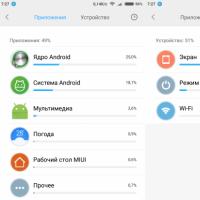 Причины ускоренной разрядки
Причины ускоренной разрядки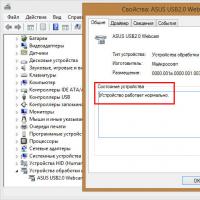 Проверяем веб-камеру на ноутбуке
Проверяем веб-камеру на ноутбуке Как из магнитофона сделать усилитель
Как из магнитофона сделать усилитель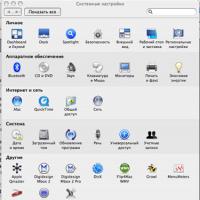 Работа со звуком на платформе Макинтош (Mac OS X)
Работа со звуком на платформе Макинтош (Mac OS X)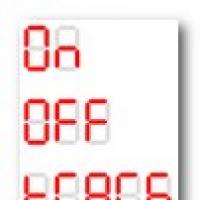 Arduino и четырехразрядный семисегментный индикатор
Arduino и четырехразрядный семисегментный индикатор Способы проверки задолженности за телефон и интернет от ростелеком
Способы проверки задолженности за телефон и интернет от ростелеком Бесплатная накрутка подписчиков в инстаграме без усилий Как накручивают подписчиков в инстаграме
Бесплатная накрутка подписчиков в инстаграме без усилий Как накручивают подписчиков в инстаграме